17.3 Configuración de las estaciones de trabajo con Windows para utilizar SSL y certificados
En esta sección se incluye información acerca de la configuración de una estación de trabajo Windows 98/NT/2000/XP para que utilice certificados de seguridad y SSL. Se incluyen las secciones siguientes:
17.3.1 Importación de un certificado en la estación de trabajo con Windows
Si el certificado SSL que desea utilizar lo ha emitido una autoridad certificadora que no se encuentra en la lista raíz de confianza, tendrá que instalar el certificado autofirmado de la autoridad certificadora en la estación de trabajo. Esto permitirá que la estación de trabajo confíe en cualquier certificado emitido por esa autoridad certificadora. Puede hacerlo antes o después de instalar el Agente de gestión de escritorios.
Puede importar un certificado en la estación de trabajo Windows en una cuenta de usuario, de equipo o de servicio. Para obtener información adicional acerca de la importación de certificados, consulte el procedimiento para importar certificados recogido en el sitio web de documentación del producto Windows XP Professional.
Configuración de SSL de ejemplo
Utilice los pasos siguientes como ejemplo para importar un certificado a una estación de trabajo:
-
Verifique que SSL funcione en el servidor Web donde esté instalado el servidor de etapa intermedia de ZENworks.
-
Abra un navegador HTML en la estación de trabajo donde esté instalado el Agente de gestión de escritorios de ZENworks.
-
En el navegador, utilice el protocolo https para acceder a un sitio Web seguro (https://nombre_DNS_servidor_etapa_intermedia).
Según la configuración previa de la estación de trabajo y del acceso a este sitio, puede que se muestre un recuadro de diálogo de alerta de seguridad:

-
Realice una de las siguientes acciones, según si ha accedido antes al sitio o no:
- Si no ha accedido al sitio anteriormente, la alerta muestra tres comprobaciones de seguridad que realiza el navegador antes de permitir el acceso al sitio seguro. El estado del primer elemento debe mostrar una advertencia y el de los otros dos una marca de verificación de color verde. Si no es así, resuelva el problema del certificado antes de proceder con el Paso 2.
- Si ha aceptado previamente el certificado de seguridad del servidor (es decir, ha validado la fecha y el nombre del certificado y ha indicado que confía en la autoridad certificadora), no se mostrará la alerta de seguridad, lo que no significa que la estación de trabajo esté correctamente configurada para el Agente de gestión de escritorios. Si el agente no se autentica a través del servidor de etapa intermedia (consulte el Paso 5), debe eliminar el certificado raíz que ya se encuentre en la estación de trabajo y continuar en el Paso 2.
-
-
Compruebe que el Agente de gestión de escritorios se autentica y se conecta a través del puerto 80. (El agente entra por defecto por el puerto 80, por lo que sólo se necesita el nombre DNS para la dirección del servidor de etapa intermedia.)
-
Importe el certificado raíz de la autoridad independiente en la estación de trabajo como una cuenta de equipo.
No basta con importar el certificado raíz mediante el navegador a la ubicación por defecto para que el Agente de gestión de escritorios pueda encontrarlo. Los siguientes pasos secundarios muestran un ejemplo de importación de un certificado raíz independiente desde un servidor Netware 6.5 de etapa intermedia a una ubicación a la que el agente puede acceder.
-
Como en el Paso 1, utilice el protocolo https para acceder a un sitio Web seguro (https://nombre_DNS_servidor_etapa_intermedia) para ver el recuadro de diálogo de alerta de seguridad.
-
En el recuadro de diálogo, haga clic en después en seleccione la CA organizativa y haga clic en
-
Seleccione para lanzar el Asistente para importación de certificados.
-
En el asistente, haga clic en haga clic en haga clic en y seleccione la casilla de verificación
-
Desplácese a la parte superior de la ventana y amplíe el elemento de lista
-
Seleccione haga clic en haga clic en y, por último, haga clic en
-
-
Pruebe la importación cerrando y volviendo a abrir el navegador y accediendo al sitio Web https://nombre_DNS_servidor_etapa_intermedia.
No debería aparecer el recuadro de diálogo de alerta de seguridad. Si aparece, puede que tenga problemas con el servidor Web y SSL.
-
Configure Desktop Management para SSL y compruebe que el agente puede autenticar al usuario.
-
Añada :443 al nombre DNS del servidor de etapa intermedia. Por ejemplo:
Puede que deba utilizar regedit.exe para cambiar la configuración del servidor de etapa intermedia si el Agente de gestión de escritorios está configurado para no permitir cambios en la dirección del servidor de etapa intermedia.
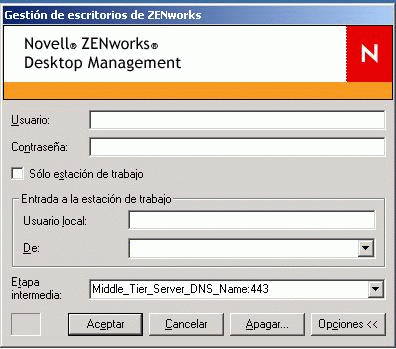
-
Rearranque la estación de trabajo como sea necesario.
-
17.3.2 Configuración del Agente de gestión de escritorios para preguntar por el certificado
Cuando el programa de instalación del Agente de gestión de escritorios requiera una entrada para la dirección IP o el nombre DNS del servidor de etapa intermedia, deberá introducir el nombre común que haya utilizado al crear la petición de certificado. Para obtener más información, consulte el Paso 5.f.